
Tabla de contenido:
- Autor John Day [email protected].
- Public 2024-01-30 08:41.
- Última modificación 2025-01-23 14:39.

En este tutorial, aprenderá cómo construir un temporizador Arduino para que los estudiantes jóvenes escriban sus tareas de manera efectiva. El temporizador se iniciará una vez que esté enchufado, y el temporizador tiene dos secciones principales que incluyen el tiempo de trabajo y el tiempo de descanso posterior. El código proporciona aquí el tiempo de trabajo de 10 minutos, y el tiempo de descanso de 5 minutos, obviamente, puede cambiar la duración del tiempo si lo desea. Este tutorial incluye los materiales, los pasos y el código necesarios para construir esta máquina. Esta máquina es simple y fácil pero muy divertida incluso para los principiantes de Arduino. Así que … ¡Empecemos!
* La pantalla LCD utilizada en esta máquina requiere una biblioteca, así que descárguela mientras descarga el código. El enlace de la biblioteca se proporciona en el código.
Paso 1: Materiales




Antes de comenzar a construir esta máquina, deberá preparar todos los materiales necesarios para que su máquina pueda funcionar bien, ya que no se perdió ningún paso ni perdió ningún componente o pieza durante la construcción. Los materiales necesarios para construir esta máquina se enumeran a continuación:
- Dos LED
- Rojo x1
- Verde x1
- Tablero de pruebas
- Arduino Leonardo
- dos resistencias
- alambres
- Clip de cocodrilo
- LCD
www.aliexpress.com/item/4000073836219.html
- Software Arduino
- cable USB
- Ordenador portátil
- cartón
- Papel coloreado
Paso 2: conecte la pantalla LCD a Arduino
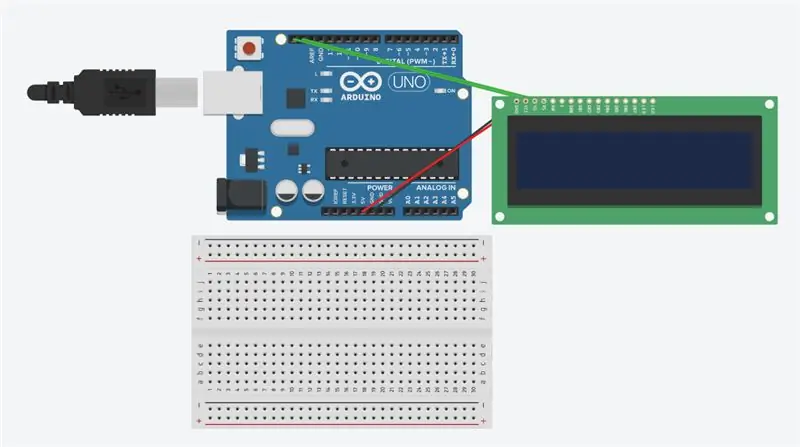
Una vez que tenga todos los materiales necesarios, conecte la pantalla LCD a su Arduino. La pantalla LCD debe estar conectada a cuatro pines específicos en la placa Arduino. El SCL y SDA deben conectarse al pin SCL y SDA a la izquierda de la placa Arduino, y VCC debe conectarse a 5v y GND a GND en el Arduino. Tenga cuidado al conectar la pantalla LCD a Arduino, la pantalla LCD podría romperse si los pines no están conectados correctamente. La imagen de arriba le da una imagen de muestra de cómo lo conecto a mi Arduino. (No necesitará la placa de pruebas en este paso).
Paso 3: conecte los LED a la placa de pruebas

En segundo lugar, conecte todos los LED a su placa de pruebas. La imagen aquí es una muestra de cómo puede conectar sus LED a su placa de pruebas. El LED rojo debe estar conectado al pin D6 y el LED verde debe estar conectado al pin D7 para mantener el orden correcto. * Recuerde conectar una resistencia a cada LED y luego volver a conectarlos a GND en Arduino. * (Esta es la parte donde necesita su placa de pruebas).
Paso 4: cree el exterior de su máquina


Ahora, use su imaginación y creatividad para crear una cubierta de su máquina. Puedes usar cualquier material que quieras si quieres hacer uno especial y creativo. Si no, aquí hay una muestra de cómo cubro mi máquina. Utilizo cartón y papel para envolver mi máquina.
Paso 5: Saque la pantalla LCD y los LED


A continuación, después de que termine de hacer su cubierta, recuerde sacar sus LED y LCD, para que su máquina Arduino aún pueda funcionar incluso si necesita la placa de pruebas y la mayoría de los cables debajo de la cubierta. Es posible que necesite algunos cables adicionales o pinzas de cocodrilo para mantener los LED conectados a la placa de pruebas. Solo saque los LED y la pantalla LCD por la cubierta para que la máquina se vea mejor.
Paso 6: Código
Finalmente, después de terminar todos los adjuntos, ingrese el código Arduino para esta máquina.
Aquí está el código de este temporizador, puede copiarlo y pegarlo en su software Arduino.
create.arduino.cc/editor/dorothyhsu/8ebf59…
Paso 7: ¡¡Termina


Finalmente, este temporizador Arduino debería estar listo ahora. Si crees que este proyecto tiene alguna sección o parte que debería cambiarse o puede mejorarse, bienvenido a mejorarlo y comenta aquí para hacerlo mejor.
Recomendado:
Chasis de robot HUNIE para tareas domésticas al aire libre: 6 pasos

Chasis de robot HUNIE para tareas domésticas al aire libre: Arriba está mi primera construcción de un robot. Soy bastante hábil con la electrónica, hice algo de programación informática hace tres décadas y he estado buscando un nuevo pasatiempo desde que RC Airplanes ya no encaja en mi estilo de vida (demasiado alejado del campo). Estoy construyendo
Máquina para escribir tareas: 15 pasos

Máquina para escribir tareas: DESCARGUE NUESTRA NUEVA APLICACIÓN PARA OBTENER TODOS LOS PROYECTOS DE CIENCIA DE BRICOLAJE EN UN SOLO LUGAR. PARA DESCARGAR HAGA CLIC A CONTINUACIÓN. HAGA CLIC AQUÍ > > > > > > PROYECTOS DE BRICOLAJE Hola chicos, según el título, este es un proyecto simple que usa Arduino para hacer la máquina de escribir Homework en y
Temporizador para lámpara [Temporizador De Apagado De Lampara]: 3 Pasos
![Temporizador para lámpara [Temporizador De Apagado De Lampara]: 3 Pasos Temporizador para lámpara [Temporizador De Apagado De Lampara]: 3 Pasos](https://i.howwhatproduce.com/images/010/image-27948-j.webp)
Timer for Light Fixture [Temporizador De Apagado De Lampara]: Ha pasado mucho tiempo desde que publiqué mi último instructable, así que decidí publicar otro de mis proyectos electrónicos. Tengo una luminaria de dos tipos de modo de iluminación, uno para estudio que son dos tubos fluorescentes T5 de 28 vatios que están fríos wh
La máquina Arduino de asignación de tareas (también conocida como: ¡Hacer tu propio Bop-it!): 5 pasos

La máquina Arduino de asignación de tareas (también conocida como: Making Your Own Bop-it!): Para el estudio que estoy siguiendo actualmente, obtuve la tarea de hacer algo con un Arduino. Me había comprado un conjunto estándar de materiales de la escuela y pensé en algo que funcionaría en torno a ellos, con un mínimo de tapete exterior
Administrador de tareas: un sistema de gestión de tareas domésticas: 5 pasos (con imágenes)

Administrador de tareas: un sistema de gestión de tareas domésticas: quería tratar de abordar un problema real que se enfrenta en nuestro hogar (y, me imagino, el de muchos otros lectores), que es cómo asignar, motivar y recompensar a mis hijos por ayudar con las tareas del hogar. Hasta ahora, hemos conservado una hoja plastificada
